Windows 10 harika bir işletim sistemi olsa da herkes için olmayacak ve yeni işletim sistemini beğenmediğinizi fark edebilir ve Windows 10'u kaldırıp eski sürüme geçerek Windows 7 veya Windows 8.1'e geri dönmek isteyebilirsiniz. Windows'un önceki sürümü.
İyi haber şu ki, özellikle son 30 gün içinde Windows 10'a yükselttiyseniz, bu sürüm düşürme işlemi oldukça basittir.
Yükseltmenizin üzerinden daha uzun zaman geçtiyse veya Windows 10'u temiz bir şekilde yüklediyseniz (veya Windows 10 önceden yüklenmiş olarak bir bilgisayar satın aldıysanız), süreç biraz daha karmaşıktır. Bu kılavuzda, Windows 10'dan eski sürüme geçip Windows 7 veya Windows 8.1'e geri dönebileceğiniz tüm yöntemlere bakacağız.
Son 30 gün içinde yükselttiniz mi?
Windows 10'a yükselttiğinizden bu yana 30 günden az bir süre geçtiyse , Windows'un eski sürümüne kolaylıkla geri dönebilirsiniz.
Bunu yapmak için Başlat menüsünü açın ve 'Ayarlar'ı, ardından 'Güncelleme ve güvenlik'i seçin. Oradan, "Kurtarma"yı seçin ve önceki işletim sisteminize bağlı olarak "Windows 7'ye dön" veya "Windows 8.1'e dön" ifadesini göreceksiniz.
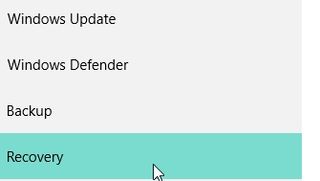
'Başlayın' düğmesini tıklayın, işlem başlayacaktır. Windows 10'u neden kaldırıp önceki Windows sürümünüze geçtiğinizi sorabilirsiniz. İşlem tamamlandığında, Windows 7 veya Windows 8.1 geri dönecektir.
Windows 10'a yükselttiğinizden bu yana 30 günden uzun mu geçti?
Windows 10'u yüklemenizin üzerinden 30 günden fazla zaman geçtiyse Windows 10'u kaldırıp Windows 7 veya Windows 8.1'e düşürme seçeneğini görmezsiniz.
30 günlük sürenin sonunda Windows 10'dan eski sürüme geçmek için Windows 7 veya Windows 8.1'i temiz yüklemeniz gerekir.
Bunu yapmak için bilgisayarınızla birlikte gelen (veya Windows 7 veya Windows 8.1'i satın aldığınızda) yükleme diskine ve Windows için Aktivasyon koduna sahip olmanız gerekir. Bu genellikle dizüstü bilgisayarınızdaki veya PC'nizdeki bir çıkartmada veya yükleme medyasıyla birlikte bulunabilir.
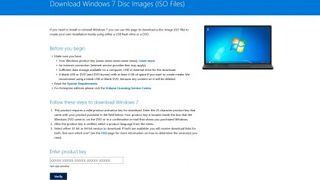
Diskleri bulamıyorsanız endişelenmeyin, çünkü Microsoft yasal indirme için Windows 7 ve Windows 8.1 ISO dosyaları sunmaktadır. ISO dosyaları, bir DVD'ye yazılabilen, bir USB çubuğa yerleştirilebilen veya disk PC'ye takılmış gibi yerel olarak çalıştırılabilen disk görüntüleridir.
Windows 7 ISO'yu indirmek için Microsoft'un resmi Windows 7 Disk Görüntülerini (ISO Dosyaları) İndir (yeni sekmede açılır) web sitesine gidin, Windows 7 ürün anahtarınızı girin, Doğrula düğmesine basın ve ISO'yu indirin.
Şimdi bir USB anahtar kılavuzundan Windows 7'yi nasıl kuracağımıza bakın .
Windows 10'dan Windows 8.1'e geçmek istiyorsanız Microsoft'un Windows 8.1 İndirme Aracına (opens in new tab) ihtiyacınız olacak . Chrome veya Firefox kullanıyorsanız bu web sitesi bazen yanıt vermeyebilir, bu nedenle sorun yaşarsanız Microsoft'un Edge veya Internet Explorer tarayıcılarında açın .
İndirdikten sonra, bu araç Windows 8.1'i indirmenize ve onunla önyüklenebilir bir USB bellek oluşturmanıza izin verecektir. Daha sonra bilgisayarınızı yeniden başlatabilir, USB çubuğundan önyükleme yapabilir ve Windows 8.1'i yeniden yükleyebilirsiniz.
Windows 7 veya Windows 8.1 kodunuz yok mu?
Windows 7 veya Windows 8.1 için aktivasyon kodunu kaybettiyseniz veya Windows 10 önceden yüklenmiş bir PC satın aldıysanız, Windows 10'u kaldırmak ve Windows'a geçmek için yukarıda listelenen adımları uygulamadan önce yeni bir aktivasyon kodu satın almanız gerekecektir. 7 veya Windows 8.1.
Daha sonra Windows 10'dan eski sürüme geçmek için kullanabileceğiniz bir Windows 7 pazarlığı yapmak için en ucuz Windows 7 fırsatlarını nasıl bulacağımıza göz atın .

Windows 8.1'in peşindeyseniz, en ucuz Windows 8.1 fırsatlarını nasıl bulacağımız .
Windows 7 veya Windows 8.1 lisansınız olduğunda, Windows 10'u kaldırmak ve tercih ettiğiniz sürümü yeniden yüklemek için yukarıdaki adımlarımızı takip edebilirsiniz.

